
教 材 详 情
教程内容详情
离线版设置
离线版设置
一、说明 离线版本,电脑端跟盘点机使用网线连接,手动同步数据。数据传输结束后,即可断 开连接,离线使用。
二、电脑端设置 把盘点机跟电脑连接好,打开【控制面板】-【网络和共享中心】
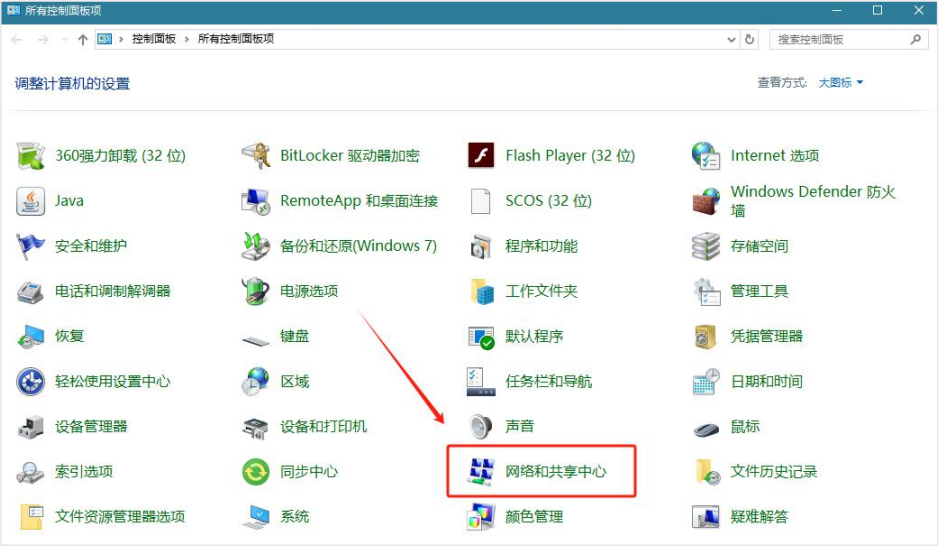
选择【更改适配器设置】
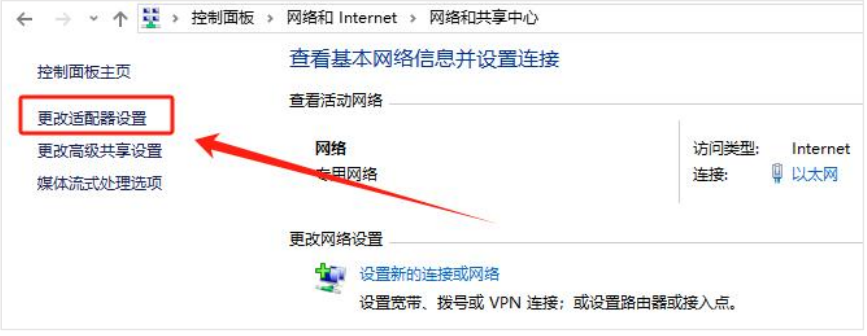
在【以太网】点右键-【属性】
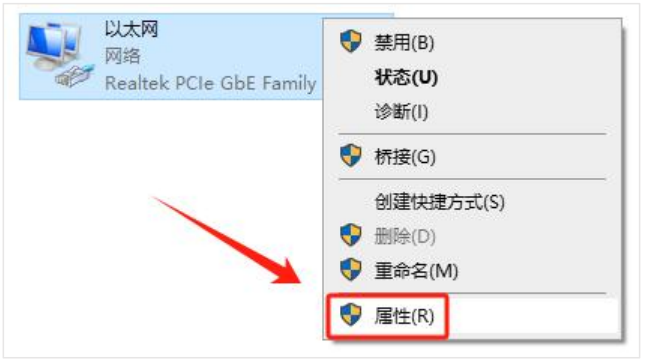
点击【Internet 协议版本 4(TCP/IPv4)】,再点【属性】
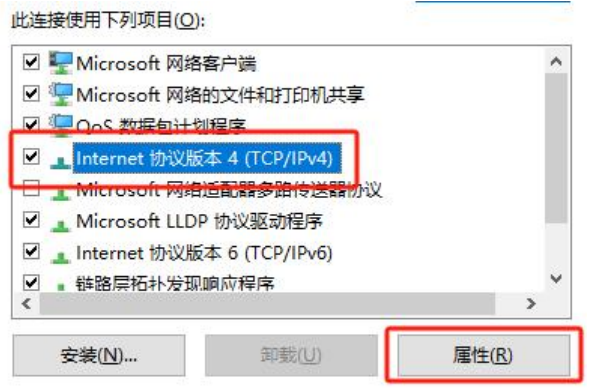
给电脑分配一个固定 IP,填写好子网掩码,其他的不用填写。点确定,完成设置
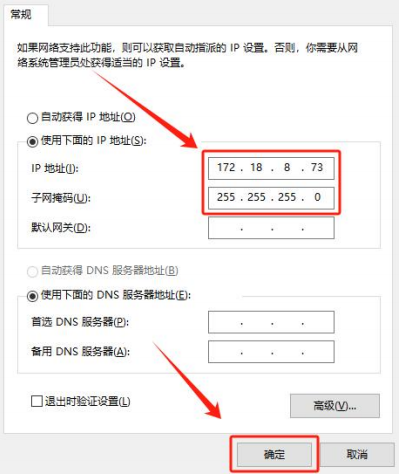
三、盘点机设置 在盘点机桌面最下往上划,进入应用列表,点【设置】-【扩展坞】
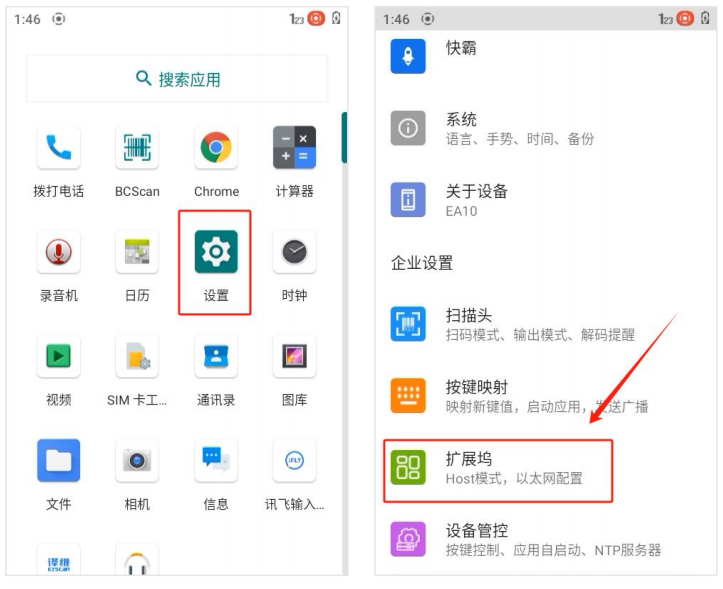
点【以太网配置】-【手动】,给盘点机分配一个 IP,注意:前三位要跟电脑端一致。 【网关地址】输入上一步电脑里的 IP 地址,【网络前缀长度】填写 32,【DNS 地址】都是 0.0.0.0。再点【完成】
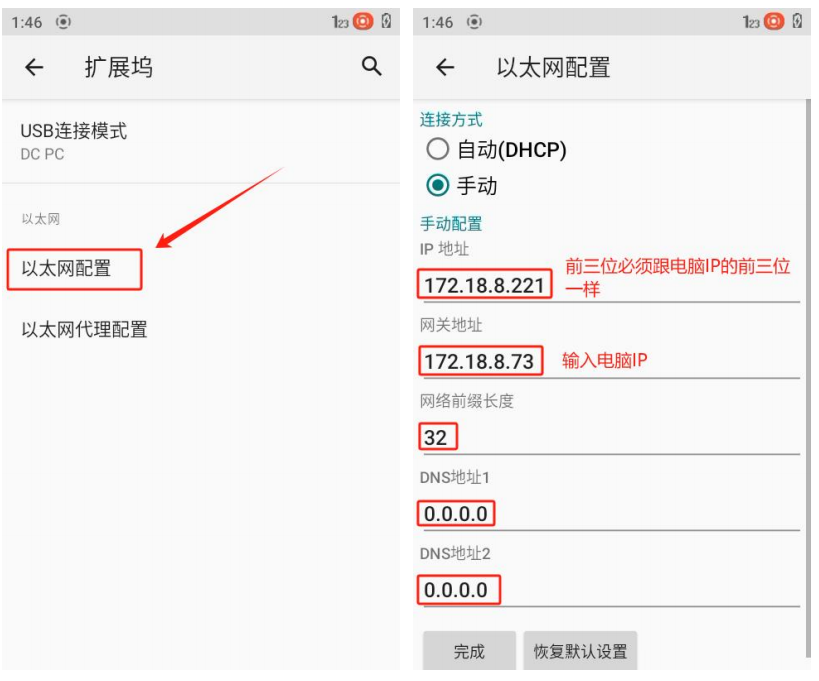
四、登录系统 4.1 同步数据 使用专用接线连接好盘点机跟电脑,打开译维 APP。首页右上角设置图标,填写好电脑部 署的 IP 地址。输入帐号密码,默认管理员帐号是 dba,密码 8888。
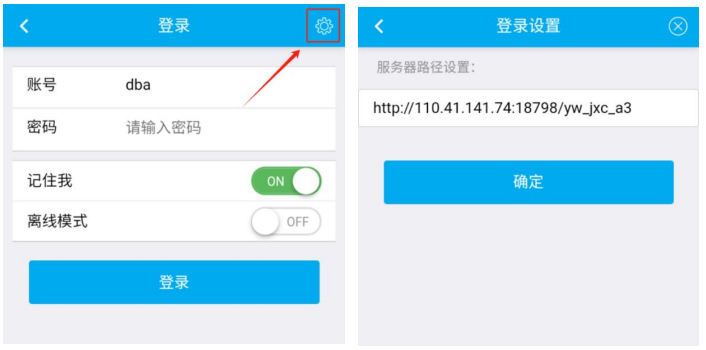
登录成功后,在【业务】-【数据传输】,点【下载】可以更新所有仓库信息,或者点【上传】, 将盘点机里的数据同步到电脑端。
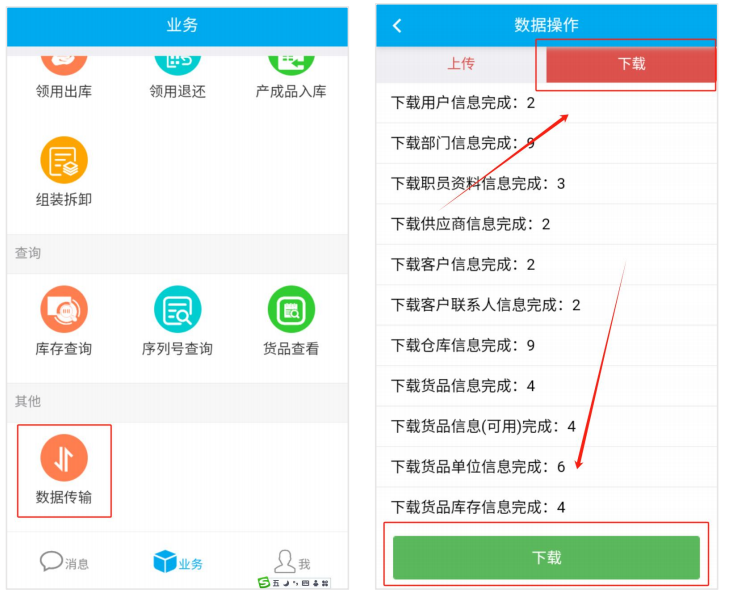
4.2 离线模式 使用网线同步数据后,退出登录,重新登录就可以选择【离线模式】了。
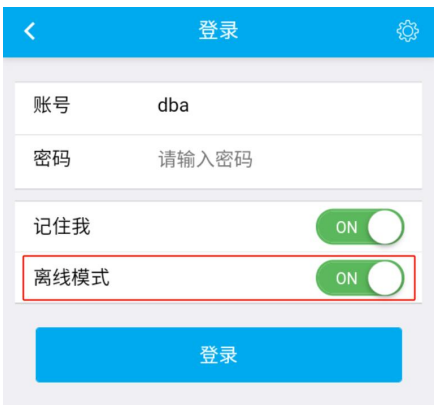
离线模式操作结束后,要退出软件,网线连接好电脑,使用普通模式并登录,上传数据。
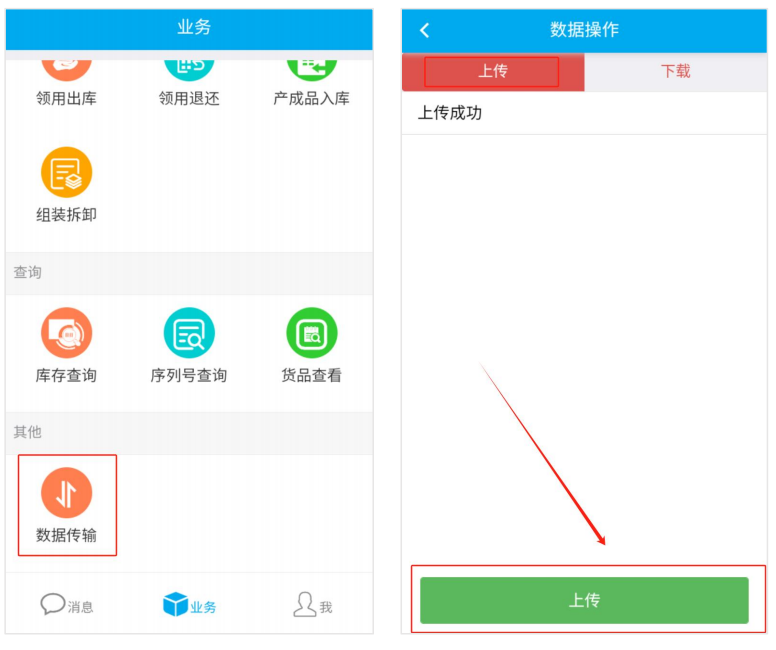
上一篇:
无
下一篇:
无
